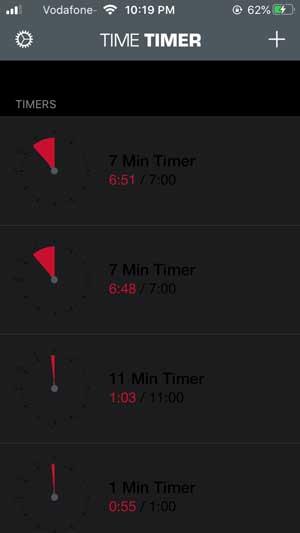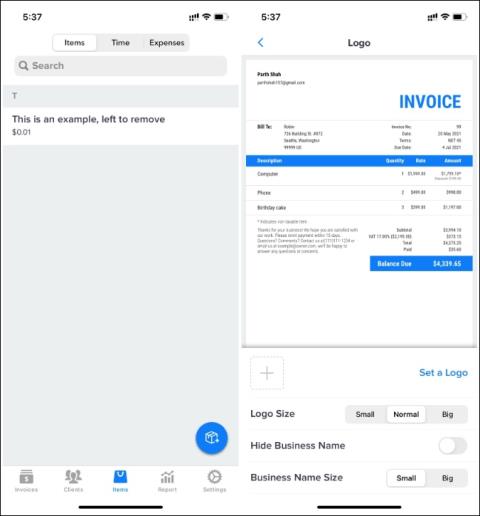13 лучших советов по использованию Quick Note на iPad
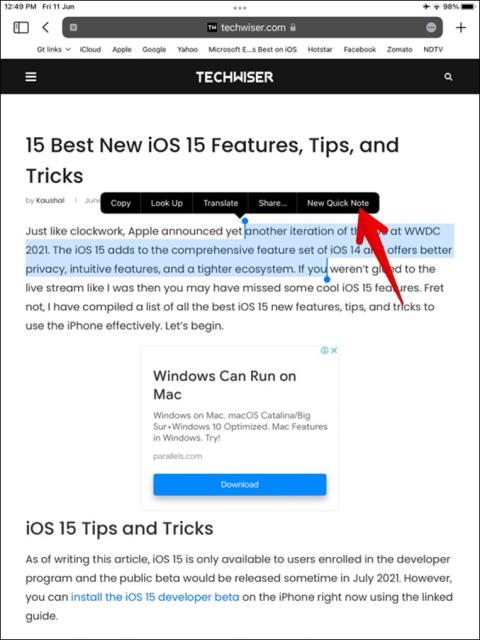
Хотите использовать быстрые заметки в iPad? Узнайте, что такое Quick Note и как его использовать на iPadOS 15, используя советы, упомянутые в посте.
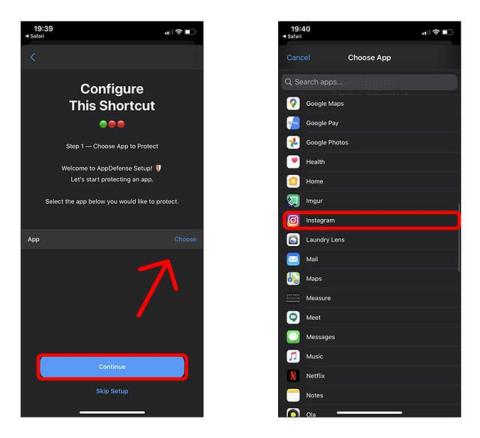
Несмотря на то, что WhatsApp для iPhone позволяет заблокировать приложение с помощью Face ID , я все же хотел бы, чтобы больше приложений позволяли это. Например, я широко использую Instagram и хотел бы, чтобы личные сообщения были заблокированы с помощью FaceID. Поскольку нет собственного FaceID для блокировки вашего Instagram, у нас есть следующая лучшая вещь. Давайте заблокируем Instagram с помощью FaceID или практически любого приложения для iOS.
Приложения, которые изначально реализуют FaceID/TouchID
FaceID и TouchID обычно зарезервированы для приложений, связанных с конфиденциальностью, таких как WhatsApp, Authy, LastPass, Edison Email и других банковских приложений. Встроенная интеграция делает удобным доступ к приложениям в частном порядке. Однако это не единственный способ защитить ваши приложения паролем. Недавно я нашел обходной путь, который позволяет вам установить пароль для любого приложения с помощью Screen Time .
Как заблокировать Instagram с помощью FaceID?
Чтобы заблокировать Instagram или любое другое приложение с FaceID, мы будем использовать ярлык, созданный пользователем @ burrito . Он работает так же, как и другие приложения для блокировки приложений, которые вы видите на устройствах Android, но работает без каких-либо уловок. Однако есть один недостаток. Когда вы открываете приложение после активации блокировки FaceID, перед отображением экрана блокировки проходит одна-две секунды. Поскольку он запускается с Siri Shortcut, он не так прост, как встроенная блокировка в WhatsApp, но все же работает.
Настройка FaceID для Instagram
Продолжайте, установив два ярлыка на свой iPhone, используя ссылку AppDefense и AuthKit . Эти два ярлыка работают вместе, чтобы обеспечить полную функциональность FaceID для любого приложения. Чтобы упростить процесс установки, сначала установите AppDefense.
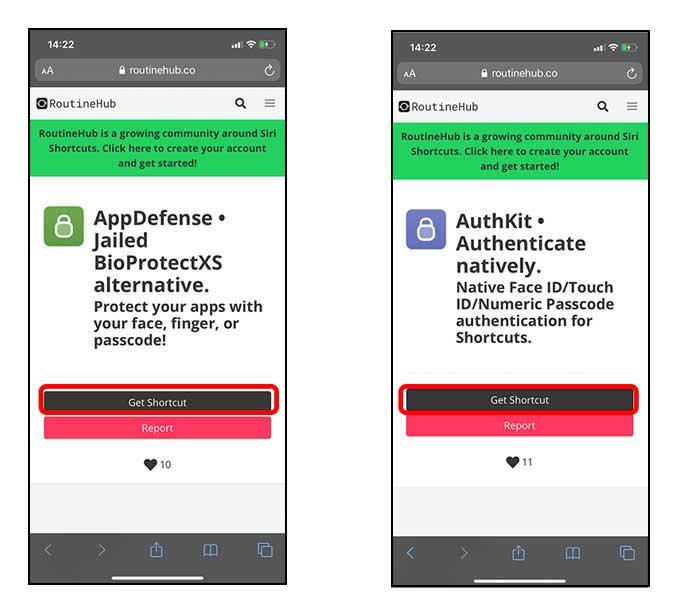
Ярлык поможет вам настроить FaceID в первый раз. Выполните следующие действия , чтобы настроить ярлык на вашем iPhone.
Он попросит вас выбрать приложение, для которого вы установите аутентификацию FaceID. Нажмите «Выбрать », чтобы открыть список приложений, и для этой статьи я бы выбрал Instagram. Но этот обходной путь должен работать с любым приложением iOS, которое вы установили на свой iPhone. Процесс такой же.
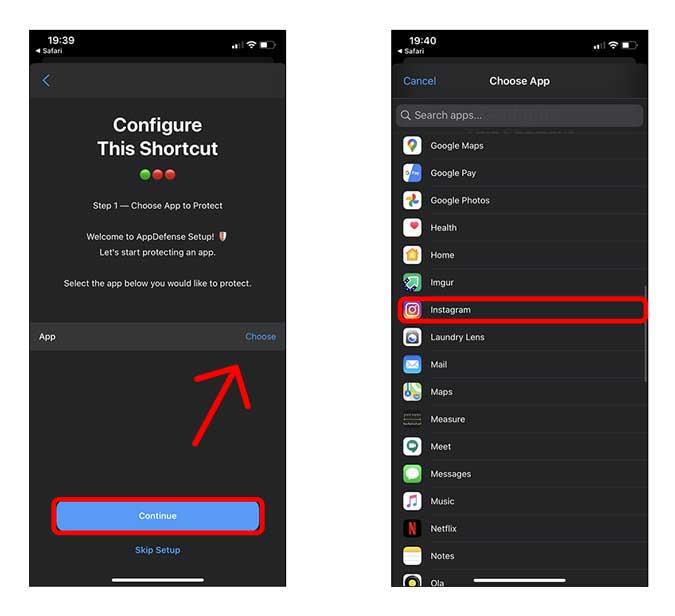
Выбрав Instagram, нажмите «Продолжить » и перейдите к следующему экрану. Теперь введите имя приложения «Instagram» , чтобы при установке этого ярлыка для нескольких приложений он не запутался.
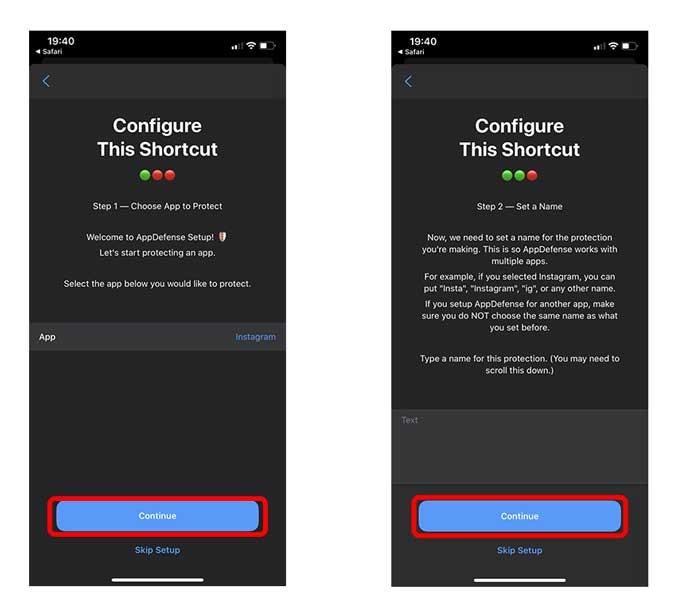
Теперь один ярлык сделан, и мы приступим к настройке следующего. В приложении «Ярлыки» коснитесь только что установленного ярлыка «AppDefense» . Вам будет предложено настроить AuthKit, нажмите OK, чтобы продолжить .
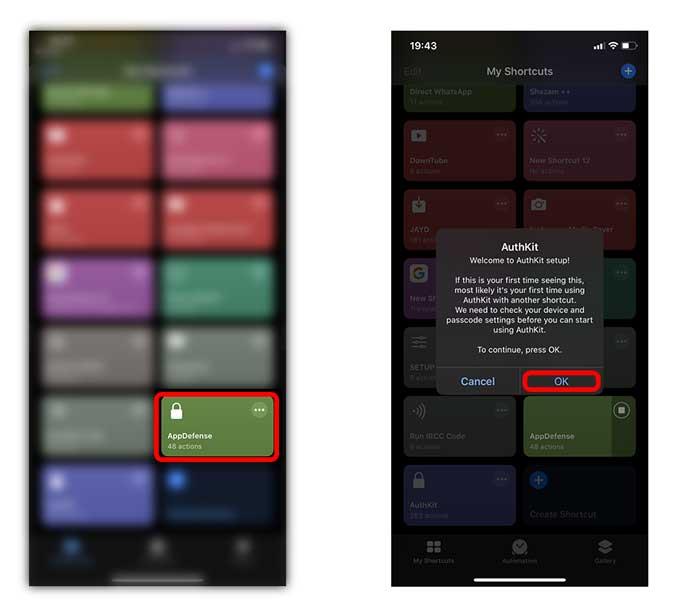
Здесь он попросит вас установить числовой код доступа, который пригодится, когда вы не можете пройти аутентификацию с помощью FaceID. Выберите пароль по вашему выбору и включите FaceID . Однако, если на вашем iPhone есть TouchID, он автоматически обнаружит это и вместо этого предложит вам включить TouchID.

Вы можете решить, хотите ли вы, чтобы ярлык отображал уведомление и проигрывал звуковой сигнал при каждой успешной аутентификации при входе в App Store. Вы можете пропустить его.
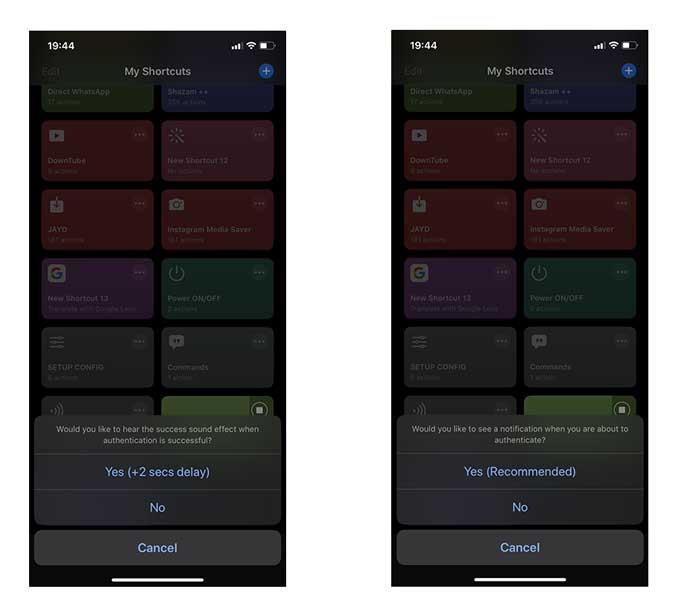
Теперь мы почти закончили, и нам просто нужно установить триггер для запуска ярлыка каждый раз, когда мы открываем приложение Instagram. В приложении «Ярлыки» коснитесь вкладки «Автоматизация» внизу и создайте новую автоматизацию, нажав кнопку «+ » в правом верхнем углу. Нажмите « Создать личную автоматизацию» , чтобы продолжить.
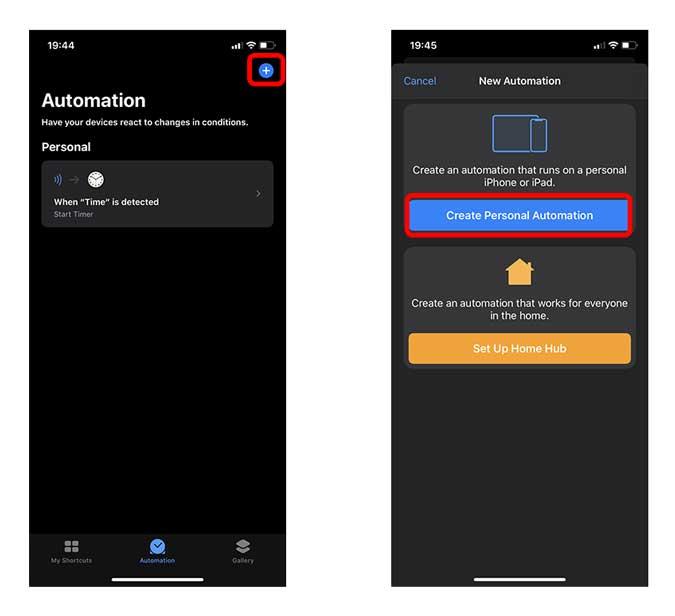
Вы��ерите «Открыть приложение » в разделе «Настройки» и выберите Instagram из списка приложений. Это будет наш триггер, и всякий раз, когда вы открываете приложение Instagram, оно будет запускать ярлык.
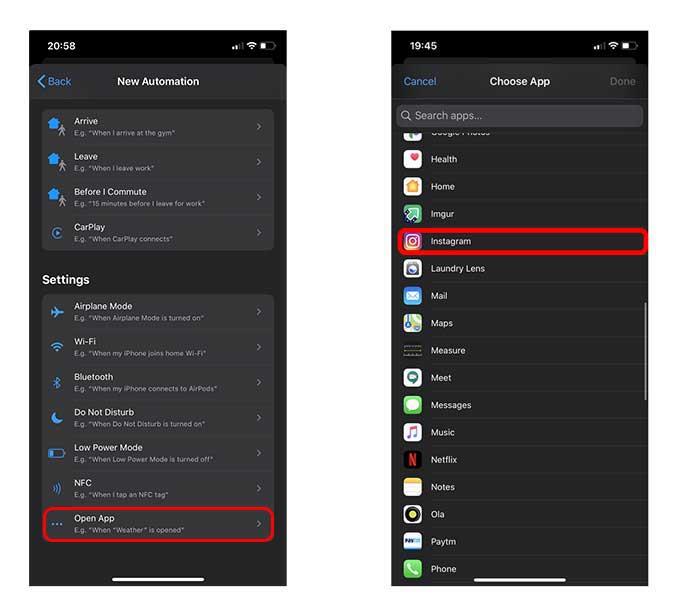
Нажмите кнопку «Добавить действие » на странице и найдите ярлык «Выполнить» .
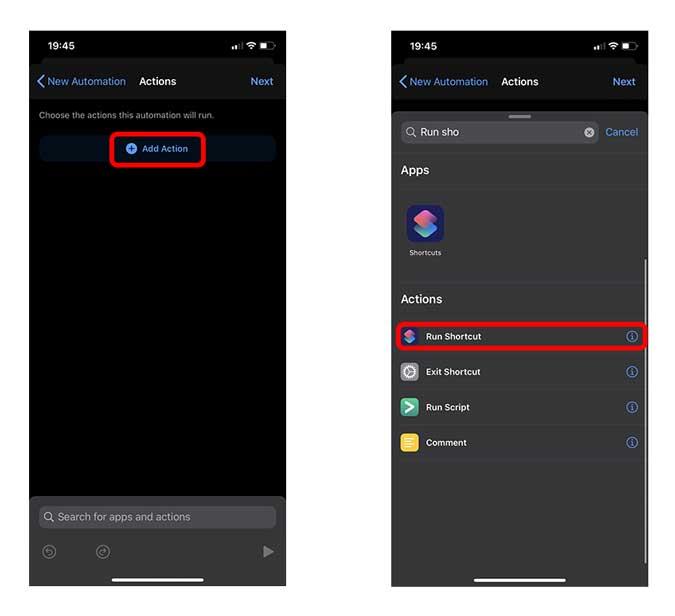
Теперь нажмите серую кнопку быстрого доступа рядом с «Выполнить» и добавьте «AppDefense» .
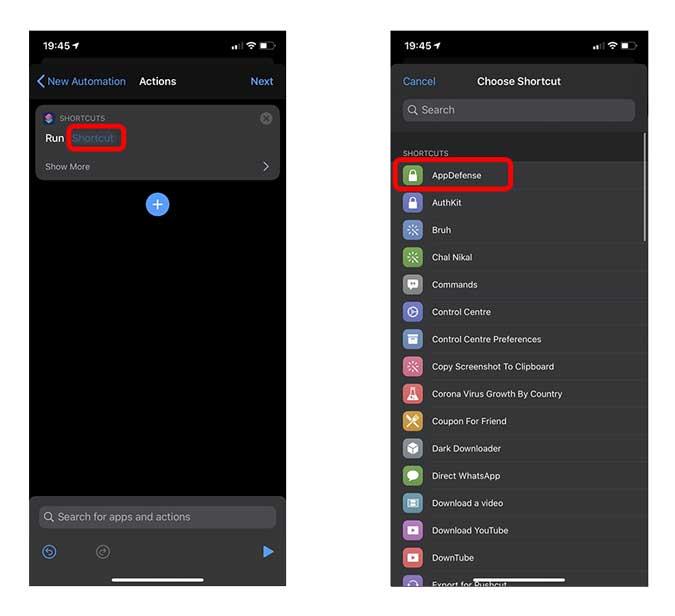
Автоматизация готова, коснитесь «Далее», чтобы перейти на следующую страницу, коснитесь переключателя рядом с «Спрашивать перед запуском» и выключите его .
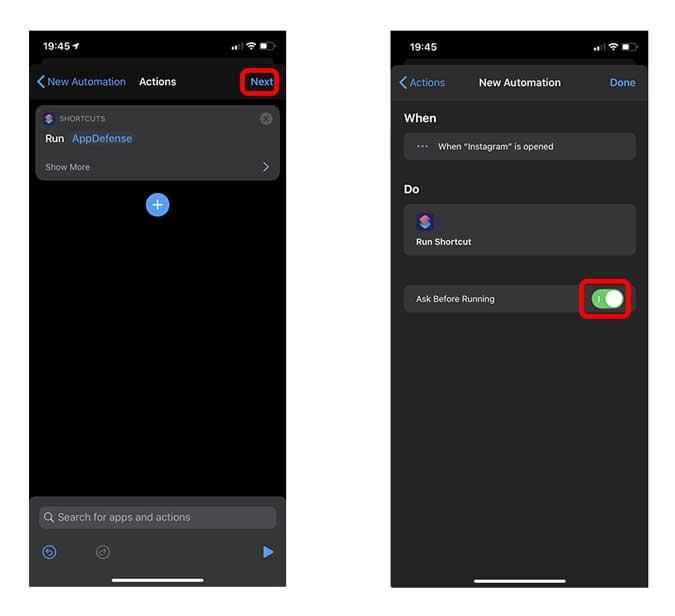
Это позволит автоматизировать работу без вашего активного участия каждый раз. Нажмите «Готово», чтобы закончить.
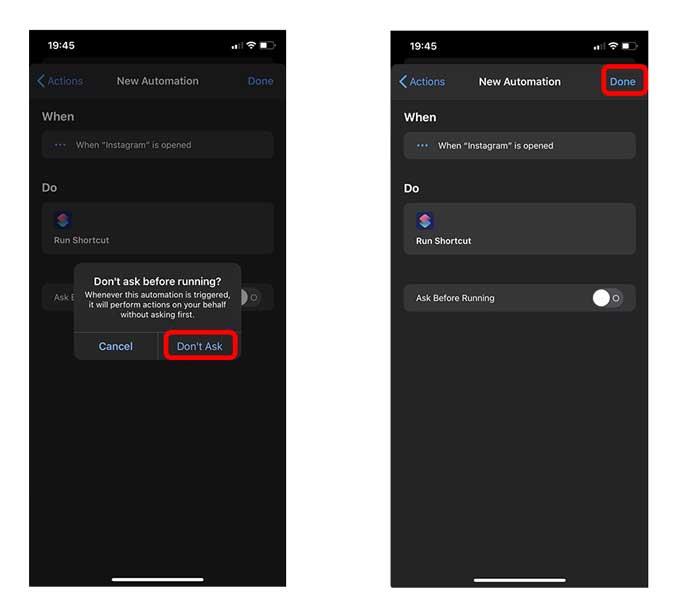
Окончательный вердикт
Это все, что вам нужно сделать, чтобы сделать эту работу. Теперь каждый раз, когда вы открываете приложение Instagram, оно будет показывать вам белый экран-заставку. Он будет аутентифицировать вашу личность с помощью FaceID. Ярлык по-прежнему является обходным путем и выглядит не так хорошо, как встроенная интеграция, но работает вполне хорошо. Однако для запуска автоматизации требуется одна секунда после того, как вы коснетесь приложения Instagram, поэтому вы все равно сможете увидеть главный экран приложения Instagram. Но это не позволит вам открыть приложение, пока вы не пройдете аутентификацию с помощью своего лица или кода доступа. Что вы думаете? Позвольте мне знать в комментариях ниже.
Хотите использовать быстрые заметки в iPad? Узнайте, что такое Quick Note и как его использовать на iPadOS 15, используя советы, упомянутые в посте.
Оставалась всего неделя до мероприятия Apple в 2019 году, на котором будет представлена следующая версия iPhone. Вот все, что вам нужно знать об iPhone 11.
На iPhone нет собственного способа заблокировать и защитить паролем ваши фотографии, но я нашел классный способ сделать это. Узнайте больше, чтобы узнать.
У вас есть iPhone и вы хотите редактировать видео? Вы можете легко сделать это с помощью этих лучших видеоредакторов для iPhone. Есть один для всех.
Как аннотировать и подписывать ваши PDF-файлы на iPhone
Ограничено интерфейсом единого таймера Apple? Не беспокойтесь, у меня есть список всех лучших приложений-таймеров для iPhone и iPad на разные случаи жизни.
Хотите сканировать документы, но у вас нет сканера? Вот некоторые из лучших приложений для сканирования для iPhone, которые позволяют создавать высококачественные редактируемые сканы.
Вы хотите создать счет на iPhone? Прочтите пост, чтобы узнать о шести лучших приложениях для создания счетов для iPhone.
Вот некоторые из лучших iOS-приложений для составления ментальных карт, позволяющих повысить производительность, генерировать идеи, сохранять концентрацию, создавать блок-схемы и многое другое.
iPhone теперь может автоматически менять обои, но вам нужно настроить его один раз. Вот краткое описание процесса.